java8u161安装教程_CentOS7.4下 安装JDK1.8的图文教程
Linux安装JDK1.8步骤
1、检查CentOS是否有自带的openJDK,不建议使用自带的,所以先进行卸载。
输入命令“java -version”,下图显示为自带openJDK

2、卸载自带openJDK方法:
先查询带有java的文件:输入命令“rpm -qa|grep java”,删除.norach以外的java文件

执行删除命令:“rpm -e --nodeps java-1.8.0-openjdk-headless”
执行删除命令:“rpm -e --nodeps java-1.8.0-openjdk”(可以使用tab键自动填充)

卸载完成后,开始下载安装jdk。
3、下载JDK
根据系统的位数选择对应的jdk,查看位数命令“getconf LONG_BIT”

下载地址:
4、上传JDK
使用rz命令进行上传,如果没有rz命令先使用yum -y install lrzsz进行安装
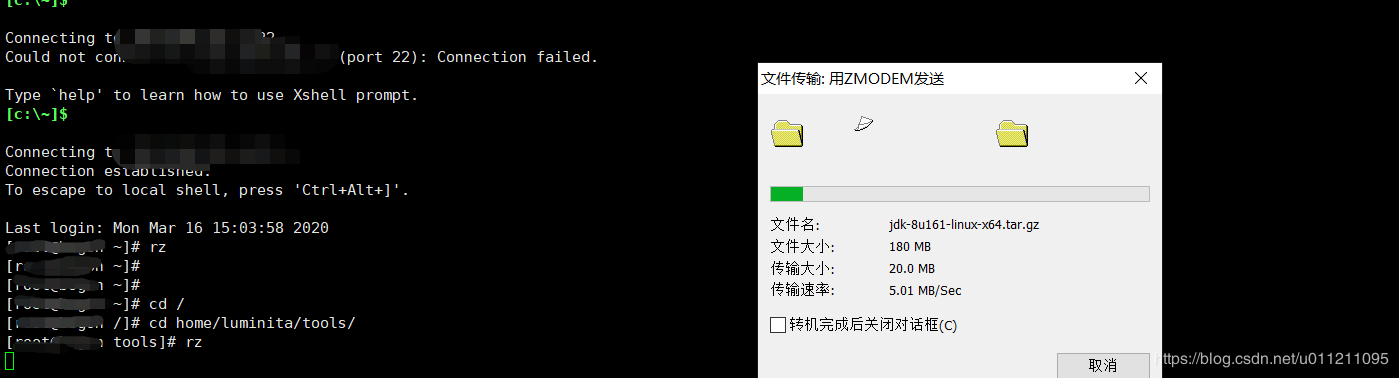
5、解压JDK
执行命令“tar -zxvf jdk-8u161-linux-x64.tar.gz”

6、配置环境变量
windows操作系统的环境变量是通过工具配置的,linux上将环境变量存储到profile文件中,打开该文件,vim进行修改。
(也可以sz下载修改然后rz上传,这样我觉得编辑起来更方便。个人操作,不专业,勿喷!)
配置如下:
#解压缩后的jdk的路径
export JAVA_HOME=/home/luminita/tools/java/jdk1.8.0_161
export JRE_HOME=${JAVA_HOME}/jre
export CLASS_PATH=.:${JAVA_HOME}/lib:${JRE_HOME}/lib:$CLASSPATH
export JAVA_PATH=${JAVA_HOME}/bin:${JRE_HOME}/bin
export PATH=$PATH:${JAVA_PATH}
配置完成后执行命令“source /etc/profile”使文件生效
7、验证是否安装成功
执行命令“java -version”,如下安装成功,与windows一致

总结
到此这篇关于CentOS7.4下 安装JDK1.8的图文教程的文章就介绍到这了,更多相关CentOS7.4 安装JDK1.8内容请搜索脚本之家以前的文章或继续浏览下面的相关文章希望大家以后多多支持脚本之家!